
文章插图
大家好,我是秦韵莞香,你现在出门还在带门禁卡吗?其实啊,现在很多中的高端手机都有NFC功能,我们可以把门禁卡复制到手机里,让手机变成门钥匙,进小区直接刷手机就可以了,学会简直太方便了,再也不怕忘带门禁卡了 。出门直接带一部手机就可以,非常的方便好用,那门禁卡怎么复制到手机上?方法非常简单,今天就教你详细的操作步骤,很多人都不知道,大家可以先收藏一下 。
一、华为手机的设置
【一分钟教你把门禁卡写入手机 门禁卡怎么在手机上使用】 首先我们需要打开手机的NFC功能,我们找到手机的下拉菜单,在这里找到NFC功能,然后将它打开 。

文章插图
如果说你的手机下拉菜单没有这一项,那么我们可以通过手机的设置里面找到,我们打开手机的设置,点击更多连接,点击NFC,将NFC后面的开关打开,这样的话NFC功能就打开了 。

文章插图
现在我们在应用里面找到钱包,点击进去,

文章插图
在这里大家可以看到,可以用手机进行付款,也可以用手机进行扫码乘车,也可以刷手机开小区的门,我们点击开门,

文章插图
在这里我们就可以添加钥匙,点击添加钥匙,

文章插图
这里就有一个门禁卡,这里我们可以将实体的门禁卡模拟到手机上,包括小区的门禁和公司的门禁等等都是可以的 。那怎么样操作呢?

文章插图
我们点击进去选择模拟实体门禁卡,然后点击进去,

文章插图
现在准备读卡,将手机的背面贴与卡片的下半部区域,

文章插图
这个就是我们小区的门禁卡,然后我们我们把这个卡片贴到手机的背面摄像头的位置,

文章插图
正在读卡,显示读卡完成后,那么我们就可以编辑门禁卡的样式还有名称,然后点击完成,添加成功 。
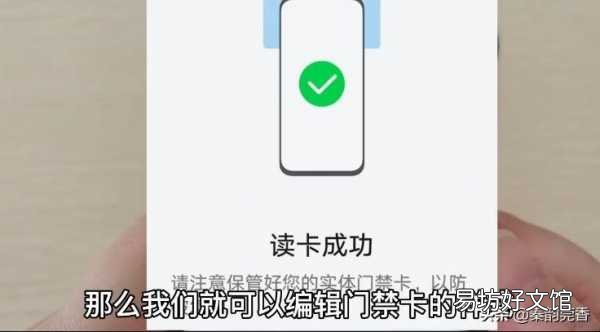
文章插图
如果说你的门禁卡没有读取成功,那说明你的门禁卡可能是低频率的ID卡,可能目前呢不支持复制到手机 。
在实际使用的过程中,为了能方便快速的刷手机开门,我们需要简单的设置一下,在钱包里面,点击右下方我的,然后在这里有一个刷卡设置,我们点击一下,

文章插图
这里就有一个双击电源键唤起刷卡界面,我们把它后面的开关打开,
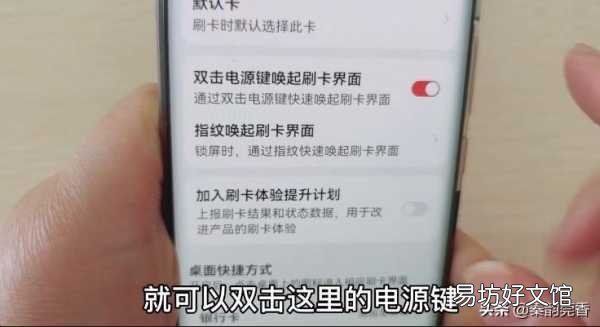
文章插图
这样的话我们使用的时候,就可以双击这里的电源键 。就能快速地唤起刷卡的界面,另外为了方便我们使用,我们可以将这个门禁卡设置为默认卡,

文章插图
这样设置后以后,我们进出小区使用手机就可以开门,非常的方便 。再也不用随身携带门禁卡,再也不用害怕门禁卡丢失的问题了 。
二、小米手机的设置
首先第一步我们需要打开手机的NFC功能,我们找到手机设置,点击打开,点击连接与共享,进去之后向上滑,这里就有一个NFC功能,我们要将它后面的开关打开,

文章插图
这样的话就允许手机在接触其他设备时交换数据 。
第二步我们在手机桌面上找到钱包,然后点击进去,

文章插图
点击最下方首页,在上方这里第一个是交通卡,第二个是门卡钥匙,我们点击第二个门卡钥匙,

文章插图
现在就提示我们,为了正常使用钱包功能,我们需要将默认的钱包切换到系统钱包,是否切换,我们点击这里的设置,

文章插图
然后向上滑动这里有一个默认钱包点击进去,

文章插图
现在我们使用的是hce钱包,

文章插图
我们需要将它切换成小米钱包,点击上面使用小米钱包,现在就设置ok了 。
现在我们返回来钱包,现在大家看到了吗?这里就有一个实体门卡,可以将已有的门卡模拟到手机上使用,包括小区门卡,还有公司的门卡等等,我们点击右边的添加,

文章插图
现在我们需要将实体门卡贴于手机背面的NFC感应区,现在我们就将这个门禁卡贴到手机的背面摄像头的位置看一下 。

文章插图
现在就读卡成功了,正在写入卡里的数据 。

文章插图
现在写入完成,这里我们可以自定义卡片的名称,在这里输入,

文章插图
选择好了之后点击下面的完成,这样的话我们的门禁卡就写入手机了 。
但是在实际使用的时候,为了能快速地刷卡开门,我们这里需要简单设置一下,点击更多设置,

文章插图
点击快捷卡片设置,

文章插图
现在这里就有一个刷卡方式的设置,第一个是快捷选卡,我们可以选择一张卡片作为默认卡片,我们把它后面的开关打开,现在显示蓝色就是已经打开的状态,

文章插图
打开之后选择刚刚我们添加的这张卡片,
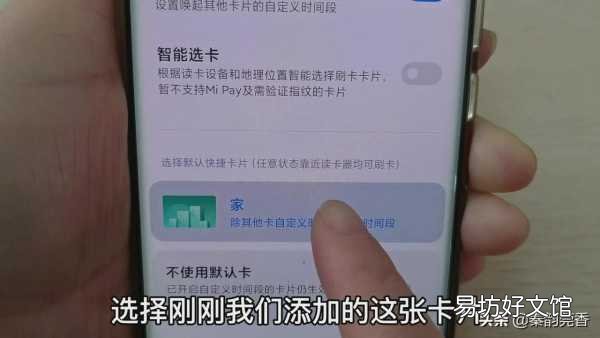
文章插图
这样设置了之后,以后我们刷手机开门的话,它就会自动选择我们这张默认的卡片,不用我们来手动进行选择,如果选择了默认快捷卡片的话,那么我们在任意状态靠近读卡器均可以进行刷卡,省去了很多的时间 。
这里设置好了之后我们还需要进行一个重要的设置,现在我们返回到钱包首页,然后点击右下方我的,再点击右上方的设置按钮,

文章插图
这里就有一个智能卡的设置,我们点击进去,
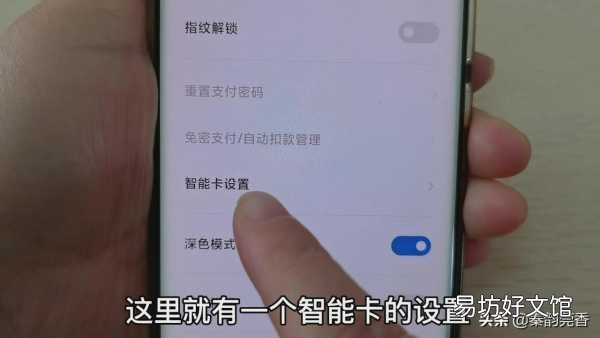
文章插图
现在这边就有一个双击电源键,我们可以双击手机的电源键就能直接唤起卡片的使用页面,也可以双击home键,开启之后解锁后双击home键就可以直接唤醒卡片使用页面,

文章插图
这里我选择的是双击电源键,现在它后面的开关显示蓝色状态,就是已经开启的状态 。那么在实际使用的过程中,以后我们进小区或者进公司的话,我们直接双击手机的这个电源键,那么就可以直接唤起刚刚我们设置的一个默认卡片的页面,那么我们直接刷手机开门就可以了,非常的方便 。
但是这里大家要注意,添加门禁卡到手机需满足以下条件:
1、手机要有NFC功能,而且需要确保手机的NFC 打开,且网络状态正常;
2、确定小区的门禁设备是否支持NFC读取 。
以上给大家分享的是华为手机和小米手机,很多品牌的手机都有这个功能,大家快去试试吧!如果大家还有哪些疑问,欢迎在评论区留言 。
推荐阅读
- 自定义装扮的正确使用教程 迷你世界装扮卡片怎么用
- 简单2步教你加密全流程 微信的单个好友加密方法
- 韩教授 韩教授家的小可爱
- 快速上手短视频带货详细教程 做短视频带货的全套流程
- 人教点读怎么在电脑里下载 你知道这两种方法吗
- 教你视频号发超过1小时的视频 微信视频号能发多长时间的视频
- 教你拼夕夕砍价免费拿技巧 拼多多免费砍价攻略
- 手把手教你正确观看直播方法 芒果tv怎么看直播节目
- 全程图解安装第三方应用教程 小米电视安装直播软件教程
- 教你认识access数据库6大对象 access与excel的区别与联系







